
【解決済】ローカルセキュリティーポリシーがない
兵庫県三田、宝塚、芦屋でかわいいWEBサイト制作なら♪
ウィンドウズ10になってからすごく手軽に画面のキャプチャ(スマホ的にいうとスクショ)が取れるようになりました。キャプチャの取り方は下で紹介するとして、ここではまず「切り取り&スケッチ」ていう、ウィンドウズ10に入ってるアプリで定規を回転させる方法を紹介したい。
定規の中央に角度が「0°」て書かれてますよね。そこにマウスカーソルを持っていって、あとはマウスのクリックボタンの間にあるぐりぐりを回せば定規がぐるぐる回転します。
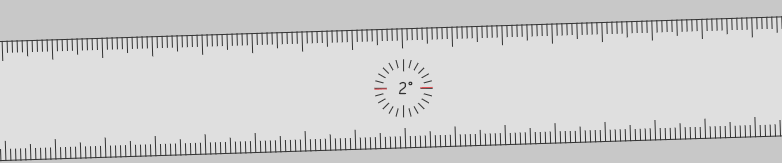
めっちゃ簡単でしたね。
ちなみにマウスのスクロールボタン(ぐりぐりのこと)じゃなくても例えばノートパソコンのキーボードの手前についているタッチパッドを二本指で上下になぞっても定規を回転させることができます。
(まー、二本指で上下になぞる動き自体がスクロールの動きなので当然と言っちゃ当然なんですが…)
冒頭であとから説明するね!と言ってたウィンドウズ10での画面のキャプチャ(スクショ)取得方法です。
左手で、
の3つを同時に押すだけ(同時といっても「せーの!」で押す必要はなくShiftを薬指、田んぼマークを親指で押しっぱなししといて、んで余裕をもって人差し指で「s」をおせばOK)で画面がちょっと暗くなるから、あとはマウスで切り抜きたい、保存したい部分をドラッグして上げれば、はいキャプチャOK!
んでこれをした後すぐに画面右から上で紹介した「切り取り&スケッチ」ていうアプリを起動して、今取ったキャプチャにちょっとなんか書いたりしますか?て聞いてくる。
なので定規回転しない問題とウィンドウズ10の新キャプチャ方法は密接にかかわっているのである。
ウィンドウズ10の「切り取り&スケッチ」で定規が回転できない問題の解決方法を紹介しました。
定規の中でマウスのぐりぐりを回す、定規の中でマウスのぐりぐりをまわす。はいこれでOK!お試しくださいね。